Články, ktoré sa týkajú témy prevádzkovania hotspotu Wi-Fi na prenosnom počítači, distribúcie internetu a podobne, sú veľmi populárne. Zanechávajú veľké množstvo pripomienok a spravidla ide o otázky. Najobľúbenejšou otázkou je „prečo nemôžem šíriť internet prostredníctvom Wi-Fi z prenosného počítača?“ Vo väčšine prípadov samozrejme zostávajú konkrétnejšie komentáre, napríklad: „distribuované Wi-Fi z notebooku, ale internet nefunguje“ alebo „Wi-Fi distribúcia sa nezačína na príkazovom riadku alebo prostredníctvom programu“. V tomto článku som sa preto rozhodol zhromaždiť všetky najobľúbenejšie problémy, s ktorými sa môžete stretnúť pri začatí distribúcie Wi-Fi v systémoch Windows 10, Windows 8 a Windows 7.
Samotná funkcia virtuálnej siete Wi-Fi funguje takmer rovnako a nezáleží na tom, či ju spustíte pomocou príkazov cez príkazový riadok alebo prostredníctvom jedného z programov. Nezáleží na tom, či máte stacionárny počítač alebo laptop. Chcete vytvoriť prístupový bod v systéme Windows 7 alebo Windows 10. Spravidla je chyba alebo problém rovnaký vo všetkých prípadoch a jeho riešenie bude rovnaké.
Predtým, ako pristúpite k riešeniu problému, ktorý potrebujete, musíte ho vyskúšať správne podľa pokynov a začať distribúciu Wi-Fi. Možno bude všetko fungovať. Pripravil som už veľa pokynov, podľa ktorých môžete prístupový bod spustiť rôznymi spôsobmi av rôznych prípadoch:
Pokyny na nastavenie hotspotu:
- Spustili sme prístupový bod Wi-Fi na prenosnom počítači s nainštalovaným systémom Windows 10.
- Konfigurácia prístupového bodu v počítačoch so systémom Windows 7.
- Distribúcia Wi-Fi, ak máte internet prostredníctvom 3G USB modemu.
- Univerzálny článok o konfigurácii prístupového bodu pomocou programov (Switch Virtual Router, Virtual Router Plus, Maryfi).
Ak ste si však istí, že všetko robíte správne, prejdite dole na tejto stránke a prečítajte si riešenie konkrétneho problému. Pokúsil som sa vysvetliť každý problém čo najpodrobnejšie a nakoniec som mu poradil, ako ho vyriešiť. Existujú tri hlavné problémy (ktorými sa budeme zaoberať):
- V systéme Windows nie je možné spustiť prístupový bod.
- Počítač distribuuje sieť Wi-Fi, ale zariadenia sa nepripojia k sieti.
- Zariadenia sa pripájajú k bežiacej sieti, ale internet nefunguje.
Nezabudnite, že máme rôzne počítače, rôzne systémy a sadu nainštalovaných programov. Ak vám odporúčania z tohto článku nepomôžu, napíšte do komentárov alebo položte otázku na tejto stránke, podrobne opíšte problém. Určite odpoviem všetkým.
Zdieľanie Wi-Fi sa nedá spustiť na príkazovom riadku alebo prostredníctvom programu
Najobľúbenejší a prvý problém, ktorému mnohí čelia, keď nedokázal spustiť virtuálnu sieť. V závislosti od spôsobu konfigurácie vyzerá táto chyba inak. Napríklad, ak spustíte prístupový bod cez príkazový riadok, potom po vykonaní príkazu netsh wlan start hostednetwork často dostanete chybu: „Hostiteľskú sieť nebolo možné spustiť. Skupina alebo prostriedok nie je v správnom stave na vykonanie požadovanej operácie . “

A ak začnete prístupový bod pomocou programu, napríklad Switch Virtual Router alebo Virtual Router Plus, potom sa chyba bude líšiť v závislosti od konkrétneho programu. Bude však hovoriť napríklad: „Nepodarilo sa spustiť sieť Wi-Fi“ , „Nie je možné spustiť virtuálny smerovač plus“, „Wi-Fi adaptér je vypnutý“ atď.
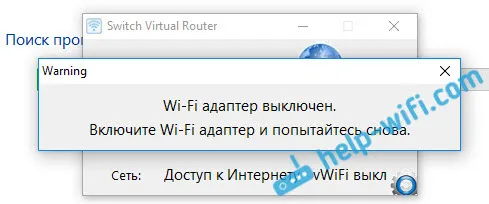
A takto vyzerá chyba v programe Virtual Router Plus:
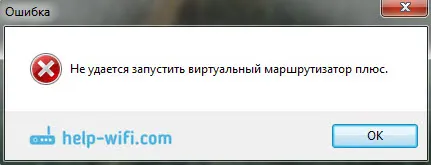
Už som napísal samostatný článok s riešením: Virtual Router Plus: Nie je možné spustiť virtuálny router plus. A napriek tomu, že je napísaný na príklade konkrétneho programu, tipy budú vhodné na vyriešenie všetkých chýb, o ktorých som písal vyššie, bez akýchkoľvek problémov.
Aký je problém so spustením hotspotu Wi-Fi a ako ho vyriešiť?
A problém je v samotnom adaptéri Wi-Fi. Počítač alebo laptop distribuuje internet prostredníctvom adaptéra Wi-Fi (zariadenia). V prenosných počítačoch je adaptér už zabudovaný. Na stacionárnych počítačoch však používajú externé alebo interné adaptéry Wi-Fi.
Pointa je, že tento adaptér musí fungovať, musí byť nainštalovaný správny ovládač a musí byť povolený. Okrem toho musí byť v správcovi zariadení adaptér, ktorý je zodpovedný za spustenie virtuálnej siete. Malo by to fungovať. Kontrola je veľmi jednoduchá.
Musíte ísť do správcu zariadení. Vo Windows 10 môžete jednoducho kliknúť pravým tlačidlom myši na tlačidlo „Štart“ a vybrať „Správca zariadení“. Vo Windows 7 kliknite pravým tlačidlom myši na „Počítač“, vyberte „Vlastnosti“ a v novom okne naľavo spustite „Správca zariadení“.
Potom otvorte kartu „Sieťové adaptéry“ a vyhľadajte tam adaptér, ktorý je pomenovaný takto:
„Microsoft Virtual WiFi Miniport Adapter“
Sieťový virtuálny adaptér hostovaný spoločnosťou Microsoft
"Virtuálny sieťový adaptér hostovaný spoločnosťou Microsoft".
Ak sa zobrazí chyba, o ktorej som písal vyššie, pravdepodobne takýto adaptér nenájdete. Alebo to bude s nejakou ikonou (so šípkou). V takom prípade musíte na ňu kliknúť pravým tlačidlom myši a vybrať možnosť Zapojiť.
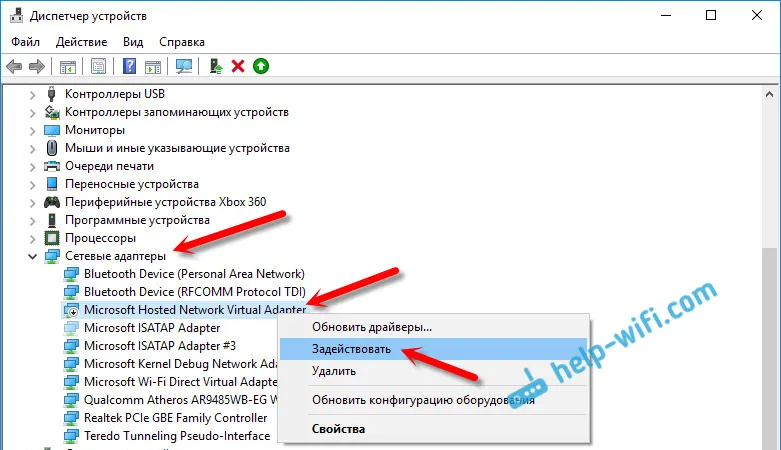
Ak taký adaptér vôbec neexistuje, kliknite na položku ponuky „Zobraziť“ a začiarknite políčko „Zobraziť skryté zariadenia“ . Pozeráme sa znova na zoznam. Ak je neaktívny (ako na nasledujúcom obrázku) alebo nenájdete adaptér v zozname so slovami „Wi-Fi“ alebo „Wireless“ v názve, problém je pravdepodobne v ovládači.
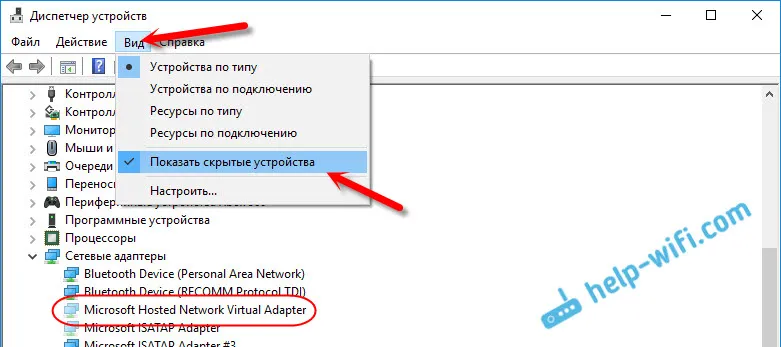
Najprv na webovej stránke výrobcu prenosného počítača alebo adaptéra (ak máte stacionárny počítač) musíte nájsť ovládač špeciálne pre váš model a pre vašu verziu systému Windows. Áno, v systéme Windows 10 môžu byť momentálne problémy s ovládačom, ale musíte sa pozrieť. Ak to napríklad nie je pre Windows 10, potom sa pokúsime nainštalovať zo systému Windows 8.1. Ak máte nainštalovaný Windows 7, určite nebudete mať problémy s ovládačmi. Môžete vidieť podrobné pokyny na nájdenie a inštaláciu ovládača bezdrôtového adaptéra.
Po nainštalovaní všetkého budete môcť spustiť virtuálnu sieť Wi-Fi a distribuovať internet.
Windows 10, 8, 7 hotspot sa začal, ale zariadenia sa nepripojia
Ak sa nám podarí spustiť virtuálnu sieť, môžu sa vyskytnúť problémy s pripojením telefónov, tabletov, prenosných počítačov a iných zariadení k sieti Wi-Fi, ktorú náš počítač distribuuje. Spravidla sa na zariadeniach, ktoré sa pokúšame pripojiť, objaví chyba „Nepodarilo sa pripojiť k sieti“, „Nepodarilo sa získať IP adresu“, alebo to len pokračuje získavaním nekonečnej IP adresy .
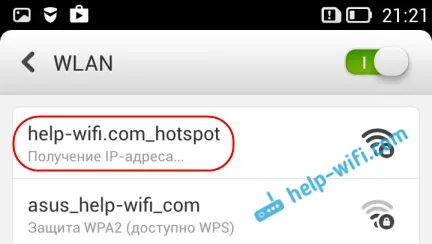
Takú chybu mám neustále. A zariadenia sa nepripojia k sieti, kým nezakážem antivírusový program alebo súčasť Firewall. Toto blokuje spojenie. Mám Dr.Web. Iné antivírusy však môžu blokovať distribúciu Wi-Fi z počítača.
Preto jednoducho vypnite antivírusový program. Takáto funkcia by mala byť v jeho ponuke. Pravým tlačidlom myši kliknite na ikonu samotného antivírusu. A ak je v tom problém, môžete k výnimkám pridať pripojenie. Blokovať sa môžu aj iné programy, brány firewall atď. Ak viete iné riešenia tohto problému, môžete sa o ne podeliť v komentároch.
Laptop distribuuje Wi-Fi, zariadenia sa pripájajú, ale internet nefunguje
A to sa stáva veľmi často. Problém je nasledujúci: spustili sme sieť, pripojili naše zariadenia, ale internet nefunguje. Stránky sa neotvárajú, chyba sa objaví aj v programoch, ktoré nie sú spojené. Ak pripájate počítače, budú mať stav „Žiadny prístup na internet“ (obmedzený). Problém je v tom, že neexistuje zdieľanie internetu.
V každom článku píšem, že po spustení prístupového bodu je nevyhnutné otvoriť prístup verejnosti k internetu . Preto sledujeme odkazy, ktoré som uviedol na začiatku článku, a otvárame všeobecný prístup. Ak to nefunguje, prečítajte si článok: V systéme Windows 10 sa nedá zdieľať internet cez Wi-Fi.
A ešte jeden, samostatný a podrobný článok na túto tému: Distribuované Wi-Fi z prenosného počítača, ale internet nefunguje „Bez prístupu na internet“.
Musíte tiež skontrolovať, či internet funguje na počítači, z ktorého distribuujete Wi-Fi.
Myslím si, že jednoducho nie je možné napísať podrobnejšie informácie o riešení tohto problému? Ak máte nejaké otázky, napíšte do komentárov. A nezabudnite zdieľať tipy. Veľa štastia!
